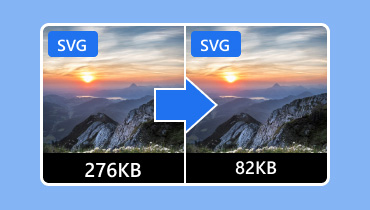Transcodați PNG în SVG cu cele mai bune convertoare PNG în SVG
PNG este un format de fișier mai popular decât alte formate de imagine. Poate fi deschis și în aproape orice software de vizualizare a imaginilor. Cu toate acestea, dacă lucrați cu logo-uri sau pictograme, formatul poate produce un rezultat neclar, ceea ce este nesatisfăcător pentru utilizatori. Dacă doriți să vă bucurați de calitatea logo-urilor și pictogramelor dvs., cel mai bine este să convertiți fișierul. PNG către SVGEi bine, SVG este un format ideal, deoarece este construit pe ecuații matematice, nu pe o grilă. Cu acest format, puteți scala imaginile la orice dimensiune fără a afecta calitatea. Prin urmare, dacă sunteți în căutarea celei mai bune metode de a transcoda fișierele PNG în format SVG, consultați această postare, deoarece oferim toate cele mai bune proceduri de conversie.

CONȚINUTUL PAGINII
Partea 1. De ce să convertiți PNG în SVG
Principalul motiv pentru a converti un fișier PNG în SVG este depășirea restricției fundamentale a graficii raster: o pierdere de calitate la scară mai mare. Un fișier PNG este compus dintr-o grilă fixă de pixeli, ceea ce înseamnă că are o rezoluție setată. Când îl măriți dincolo de dimensiunile sale originale, software-ul trebuie să ghicească ce pixeli noi să adauge, rezultând o imagine neclară, blocată și cu aspect neprofesional. Acest lucru face ca formatul PNG să fie nepotrivit pentru logo-uri, pictograme și ilustrații care trebuie să apară clare pe o varietate de dispozitive, de la un ecran mobil mic la un monitor desktop mare sau chiar un banner imprimat. În esență, un PNG este static și depinde de rezoluție, în timp ce designul modern necesită flexibilitate și scalabilitate.
Dacă doriți să convertiți formatul PNG în SVG pentru rezultate mai bune, puteți utiliza metodele din secțiunea următoare.
Partea 2. Cum se convertește PNG în SVG
Vino aici, deoarece îți oferim cel mai bun proces de conversie folosind un convertor PNG în SVG fiabil.
Metoda 1. Conversia PNG în SVG folosind Illustrator
Unul dintre cele mai bune programe software pe care le puteți utiliza pentru a converti eficient formatul PNG în format SVG este Adobe Illustrator. Cu acest program, vă puteți asigura că obțineți rezultatul de care aveți nevoie. Cel mai bun aspect este că puteți obține o calitate mai bună, ceea ce este perfect pentru pictograme, logo-uri și multe altele. Puteți chiar utiliza mai multe funcții pentru a îmbunătăți imaginile. Puteți chiar... face un fundal transparent în Illustrator, ceea ce îl face un editor de imagini uimitor. Așadar, pentru a afla cum să transformi PNG în SVG, consultă pașii de mai jos.
Pasul 1. După ce descărcați Illustrator, lansați-l și începeți să adăugați fișierul PNG făcând clic pe Fişier > Loc opțiune.
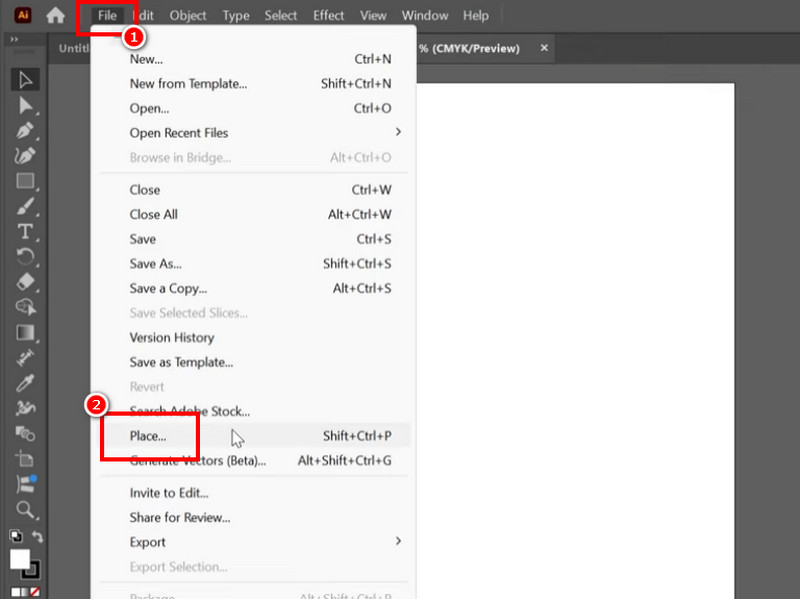
Pasul 2. Accesați secțiunea Vizualizare și atingeți opțiunea Trasare imagine. Când apare fereastra Trasare imagine, alegeți Culoare din secțiunea Mod și apăsați Urmă.
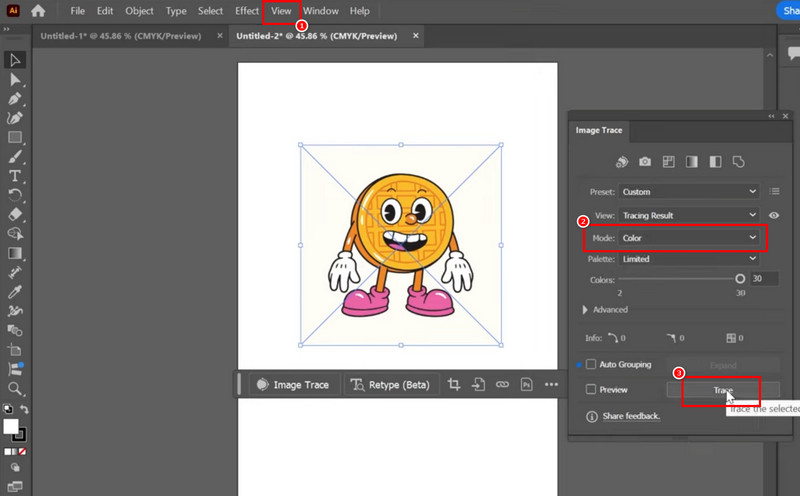
Pasul 3. Apoi, din secțiunea Obiect, selectați Urmă imagine > Degrupați opțiune. Cu aceasta, ați schimbat deja fișierul PNG în SVG.
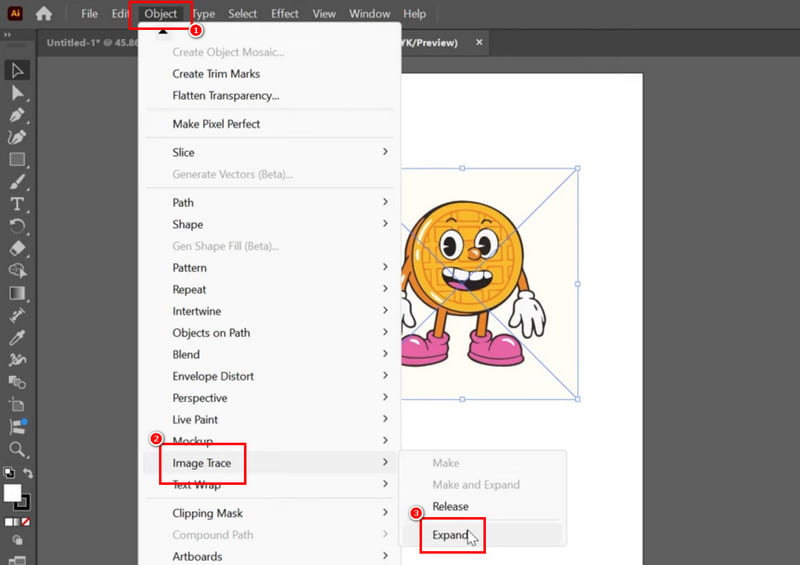
Pasul 4. În cele din urmă, treceți la Fişier > Salvează ca opțiunea și selectați SVG ca format de ieșire. Astfel, aveți deja formatul de care aveți nevoie.
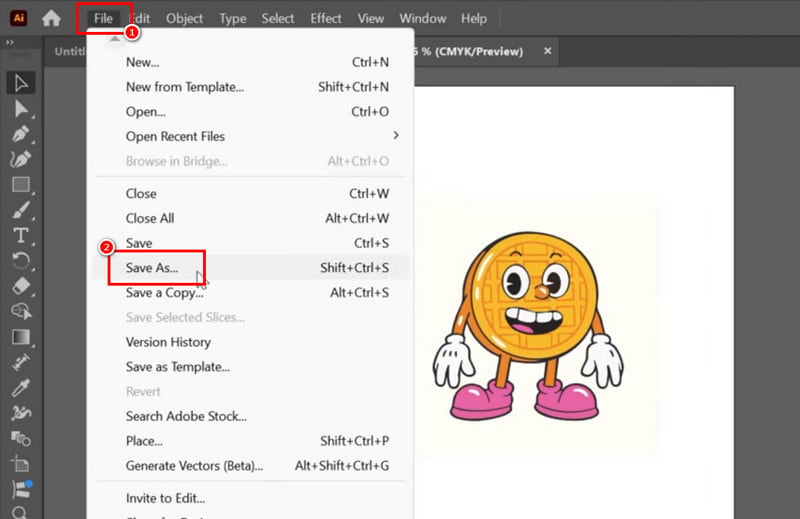
Metoda 2. Conversia PNG în SVG folosind Photoshop
Adobe Photoshop este un alt instrument avansat de editare a imaginilor pe care îl puteți utiliza pentru a transcoda instantaneu fișierele PNG în SVG. Cel mai bun aspect este că puteți obține cea mai bună calitate, ceea ce duce la o experiență de vizualizare mai bună. În plus, la fel ca în Illustrator, puteți accesa chiar și mai multe funcții de editare atunci când utilizați software-ul. Puteți decupa imagini, ajusta culorile, adăuga text și multe altele. Singurul dezavantaj este că trebuie să achiziționați programul pentru a accesa întregul său potențial. Pentru a afla cum să convertiți PNG în SVG, verificați pașii de mai jos.
Pasul 1. Descarca Adobe Photoshop pe computer. Apoi, adăugați imaginea pentru a începe procedura de conversie.
Pasul 2. Accesați stratul fotografiei, faceți clic dreapta pe ea și selectați Selectați Pixel După aceea, faceți clic pe instrumentul de selecție dreptunghiulară și faceți clic dreapta pe imagine pentru a atinge opțiunea Traseu de lucru masculin.
Pasul 3. Faceți clic pe Instrumentul de selecție directă și faceți clic dreapta pe imagine pentru a selecta Creați o mască vectorială opțiune. Cu aceasta, puteți avea deja fișierul SVG.
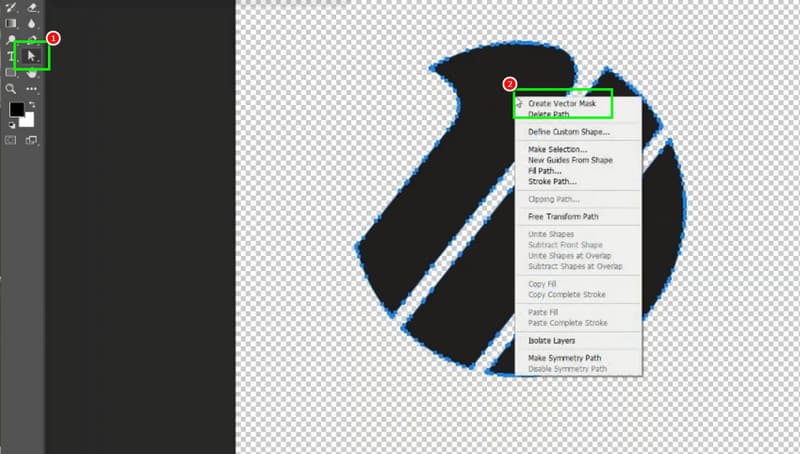
Pasul 4. În cele din urmă, mergeți la Fişier > Export > Exportați ca opțiune și selectați SVG ca format de ieșire.
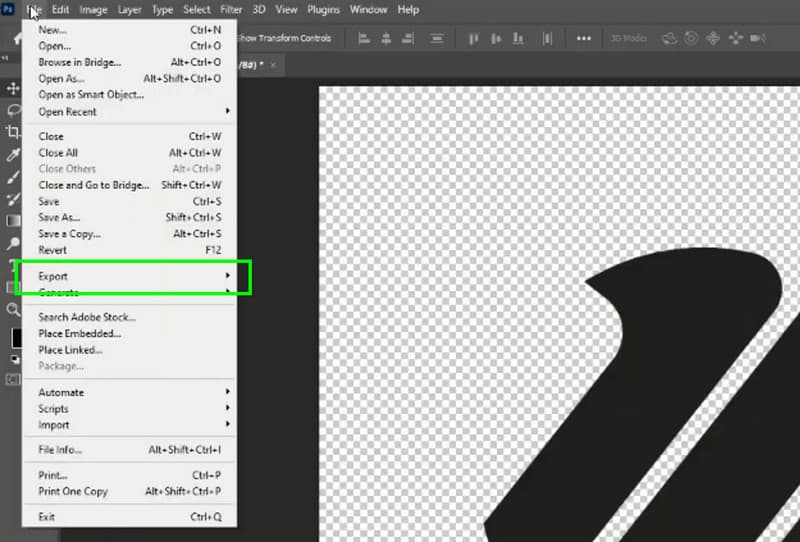
Metoda 3. Conversia PNG în SVG folosind FreeConvert
Vrei să converti gratuit fișiere PNG în SVG? Poți folosi FreeConvertAcest convertor online vă poate oferi rezultatul de care aveți nevoie. De asemenea, poate oferi un proces rapid de conversie, permițându-vă să obțineți rezultatul de care aveți nevoie în doar câteva secunde. În plus, puteți lucra și cu mai multe fișiere, datorită funcției de conversie în lot. De asemenea, puteți converti mai multe fișiere, cum ar fi JPG în GIF, JPG în PNG, PNG în JPG și multe altele. Așadar, utilizați instrucțiunile de mai jos și începeți procesul de conversie.
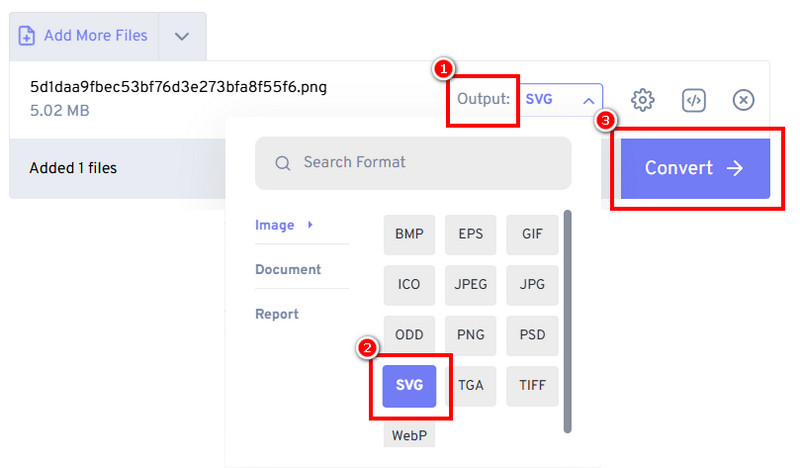
Pasul 1. Accesați FreeConvert instrumentul din browser. După aceea, apăsați Alege fișiere pentru a încărca fișierul PNG pe care doriți să îl convertiți.
Pasul 2. Apoi, din secțiunea Output (Ieșire), selectați formatul SVG. Pentru a începe procesul de conversie PNG în SVG, apăsați Convertit.
Pasul 3. În cele din urmă, bifați Descarca pentru a salva fișierul convertit pe dispozitiv.
Cu aceste procese, vă puteți da seama că este posibilă convertirea fișierelor PNG în format SVG. Prin urmare, bazați-vă pe metodele furnizate pentru a obține rezultatul dorit.
Partea 3. Bonus: Cum se convertește SVG în PNG
Cauți și tu cea mai bună metodă de a converti un fișier SVG în format PNG? Dacă da, poți accesa Vidmore Free Image Converter OnlineAcest instrument este ideal, deoarece vă poate ajuta să transcodați fișiere SVG în format PNG. Partea bună este că instrumentul are un aspect simplu, ceea ce face ca procesul de conversie să fie simplu și rapid. În plus, vă puteți asigura că obțineți o calitate satisfăcătoare pentru o experiență de vizualizare mai bună. De asemenea, puteți converti mai multe fișiere imagine simultan, ceea ce îl face și mai remarcabil. Prin urmare, dacă doriți cel mai bun convertor SVG în PNG, nu căutați mai departe decât Vidmore Free Image Converter Online.
Mai multe caracteristici
• Instrumentul are un proces de conversie rapid.
• Acceptă diverse formate, cum ar fi GIF, PNG și JPG.
• Poate converti fișiere fără a afecta calitatea originală.
• Instrumentul este disponibil pentru toate platformele web.
Pentru a converti SVG în PNG, puteți utiliza procedura detaliată de mai jos.
Pasul 1. Accesați browserul dvs. și accesați site-ul web principal al Vidmore Free Image Converter Online.
Pasul 2. După aceea, alegeți PNG din secțiunea Selectați formatul de ieșire. Apoi, apăsați La care se adauga pentru a începe încărcarea fișierului SVG pe care doriți să îl convertiți.
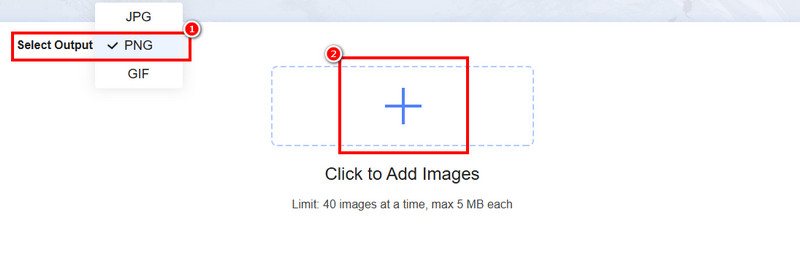
Pasul 3. După ce procesul de conversie este finalizat, atingeți Descarca pentru a salva fișierul PNG pe dispozitiv.
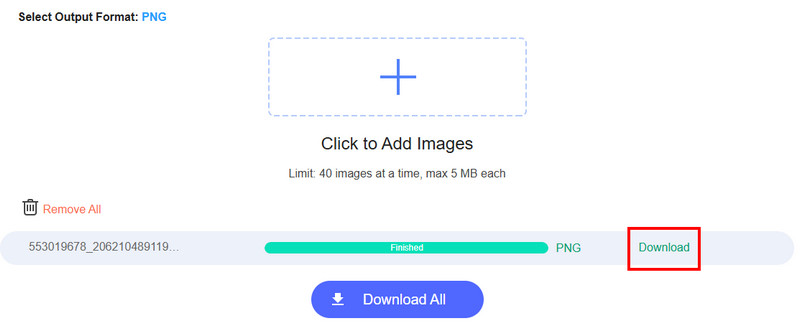
Datorită acestui proces, puteți obține eficient un fișier PNG din SVG. Instrumentul vă poate oferi, de asemenea, un proces de conversie instantanee, ceea ce îl face cel mai bun instrument online. Prin urmare, luați în considerare utilizarea acestui convertor SVG în PNG pentru a obține rezultatul dorit.
Partea 4. Întrebări frecvente despre conversia PNG în SVG
Când se folosește un fișier PNG în locul unui fișier SVG?
Ei bine, ambele sunt perfecte și pot oferi o calitate bună. Totuși, dacă obiectivul principal este să lucrați cu pixeli și transparență, atunci utilizarea unui fișier PNG este alegerea potrivită.
Care sunt avantajele SVG-ului?
Există diverse avantaje atunci când utilizați formatul SVG. Puteți obține o calitate mai bună atunci când lucrați cu logo-uri și pictograme. În plus, puteți obține, de asemenea, o dimensiune mai mică a fișierului și compatibilitate cu alte dispozitive.
Ce se încarcă mai repede, PNG sau SVG?
SVG poate oferi o dimensiune de fișier mai mică decât PNG. Prin urmare, dacă doriți un proces de încărcare rapid, trebuie să alegeți formatul SVG.
Concluzie
Acum ai descoperit cum să convertești PNG către SVGPrin urmare, vă puteți baza pe pașii pe care i-am furnizat în acest tutorial pentru a obține rezultatul dorit. În plus, dacă doriți să convertiți fișierul SVG în PNG, vă sugerăm să utilizați Vidmore Free Image Converter Online. Cu acest instrument, puteți transcoda fișierele, menținând în același timp calitatea, ceea ce îl face cel mai bun instrument online.